Bestanden overzetten via QR-codes met scansfer

Het lijkt erop dat ik constant op zoek ben naar apps voor het synchroniseren van bestanden voor mijn Android-telefoon. Meest recent heb ik DroidCloud gecontroleerd, een app die CloudApp-functionaliteit aan Android heeft toegevoegd. Hoewel dit een goede oplossing was, bleef ik zoeken en vond ik de weg naar Scansfer, een app waarmee je bestanden kunt verzenden en ontvangen met QR-codes.
Scansfer is een eenvoudige app waarmee u bestanden op drie manieren kunt overzetten: Telefoon naar computer, Telefoon naar telefoon en Computer naar telefoon.
Scansfer gebruiken
Het eerste dat u moet opmerken, is dat u geen Scansfer-account nodig hebt als u de telefoon-naar-telefoon functie of de computer naar telefoon-functies gebruikt (computer betekent in dit geval elk type computer). De app genereert eenvoudigweg een QR-code die u vervolgens scant met een app voor het scannen van streepjescodes.
Ik raad Barcode Scanner aan. Google Goggles is een andere goede app voor dit doel.
Als u echter bestanden van uw telefoon naar uw computer wilt verzenden, hebt u een Scansfer-account nodig. Dit is zodat u een plaats hebt om toegang te krijgen tot de bestanden die u verzendt.

Scant mijn bestanden
Bestanden overzetten
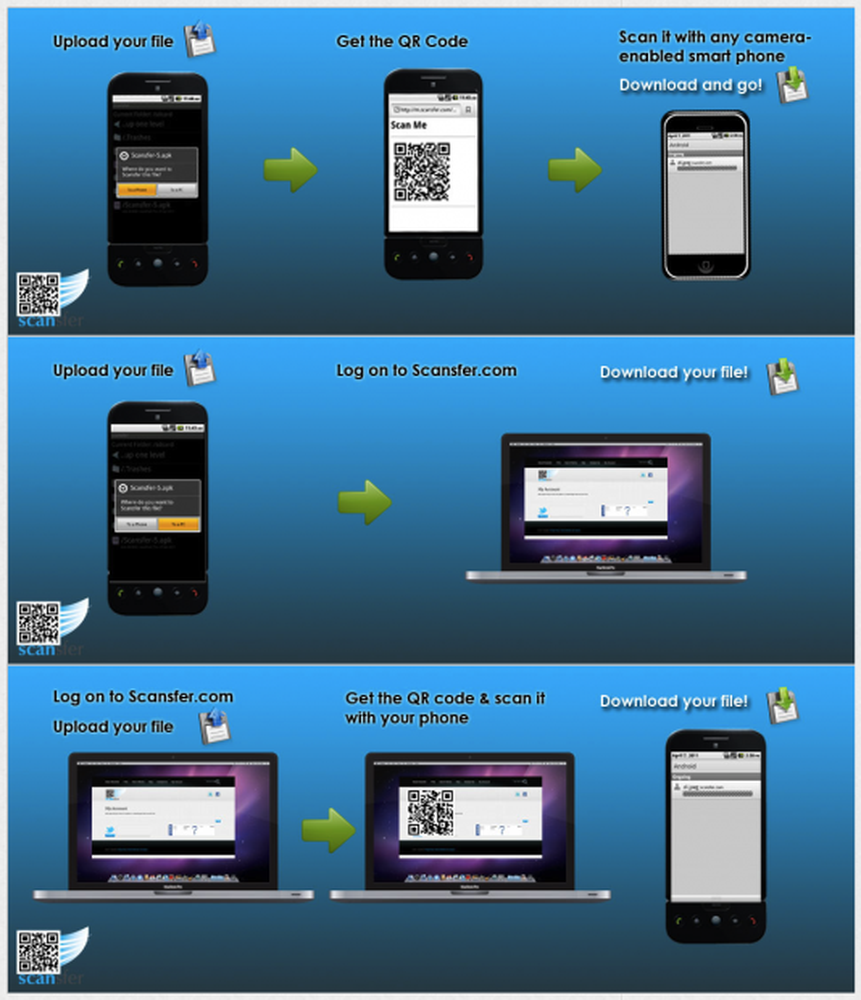
Hoe het werkt
Zoals je kunt zien aan de bovenstaande afbeelding, is elk van deze functies vrij eenvoudig.
Voor overdrachten van telefoon naar telefoon upload je het bestand en wordt een QR-code gegenereerd en weergegeven op je scherm. Elke andere telefoon met een camera kan vervolgens dat bestand scannen en downloaden.
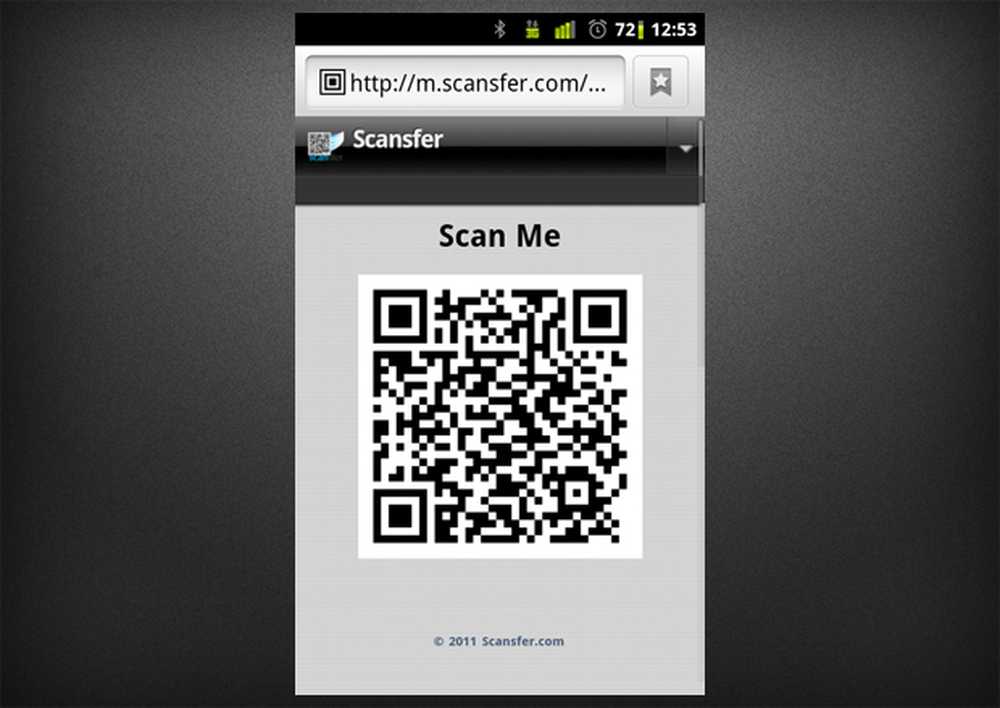
Een gegenereerde QR-code
U kunt ook lang op de QR-code drukken om het afbeeldingsbestand op te slaan en naar wie u maar wilt e-mailen.
Voor Telefoon naar pc, selecteert u eenvoudig het bestand dat u wilt verzenden en kiest u "Verzenden naar een pc". Zorg ervoor dat u bent aangemeld (u voegt uw aanmeldingsgegevens toe door op de menuknop en vervolgens op "Account" te drukken) omdat u niet in staat zijn om het bestand anders naar een pc te sturen. Gelukkig als u niet bent aangemeld, vraagt Scansfer u om uw informatie.
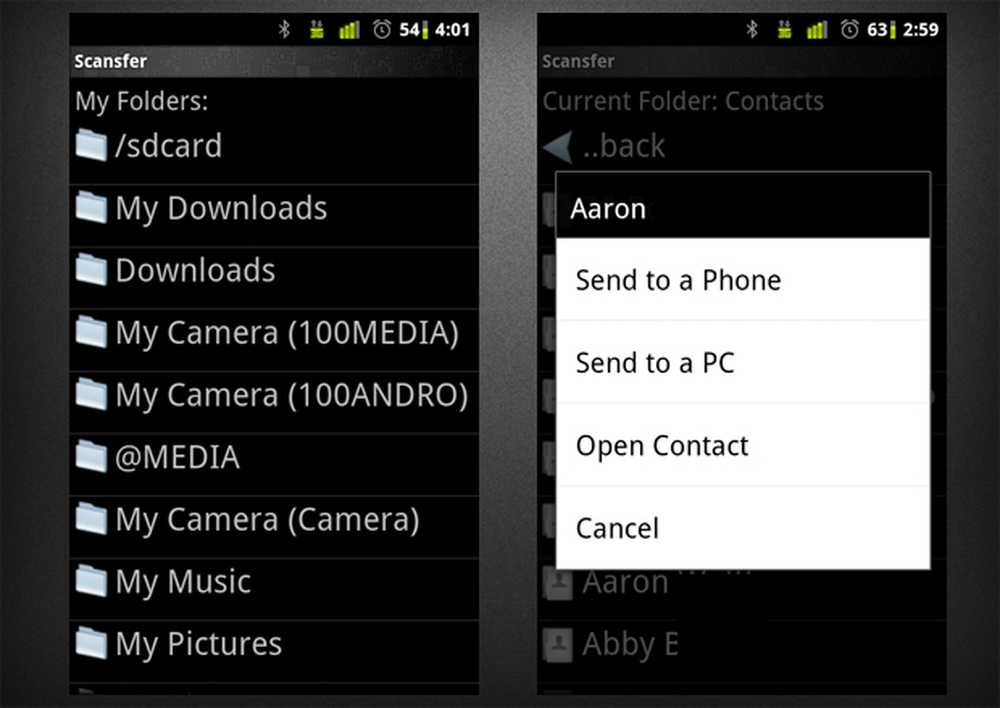
Bestandsbrowser / Uploader
Scansfer heeft ook een haakje, zodat u rechtstreeks vanuit het Share-menu van Android bestanden kunt verzenden
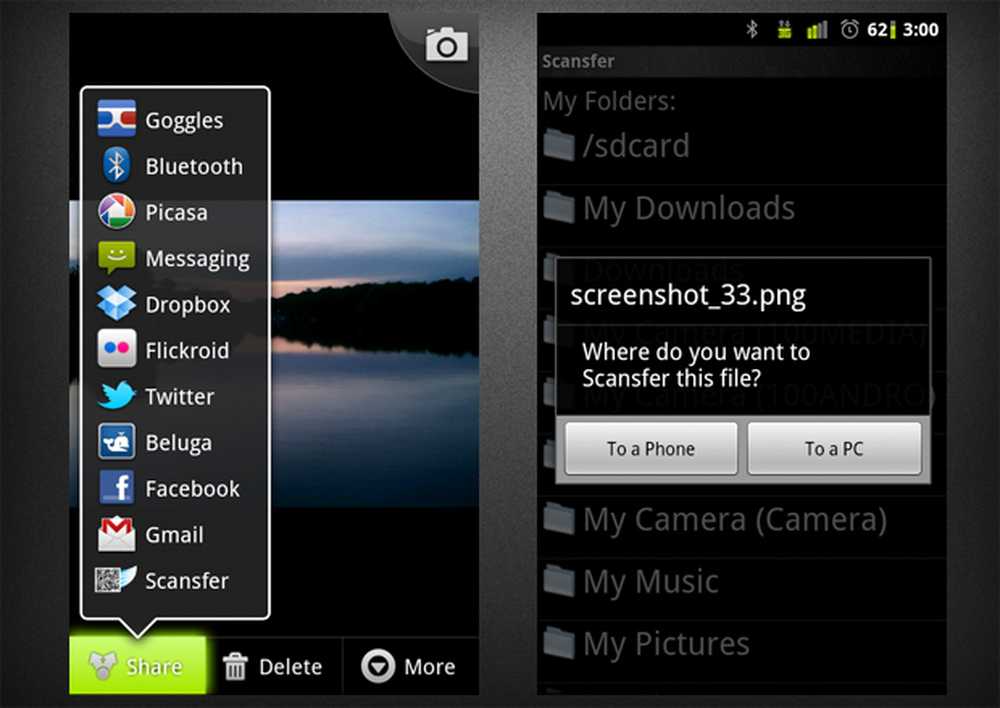
Deel Knop / Upload
Nadat je het bestand hebt geüpload, wordt het toegevoegd aan je "Mijn bestanden" -pagina op scansfer.com en heb je 15 minuten om het bestand te downloaden. Persoonlijk vind ik dat 15 minuten geen erg groot raam is.
Ten slotte gaat u voor pc naar telefoon naar scansfer.com en uploadt u een bestand onder de kop 'Een bestand scannen!'. Scansfer zal vervolgens uw bestand uploaden en een QR-code produceren die u kunt scannen met uw telefoon. Nogmaals, u kunt ook de QR-code e-mailen; en nogmaals, je hebt maar 15 minuten om het bestand op te halen.
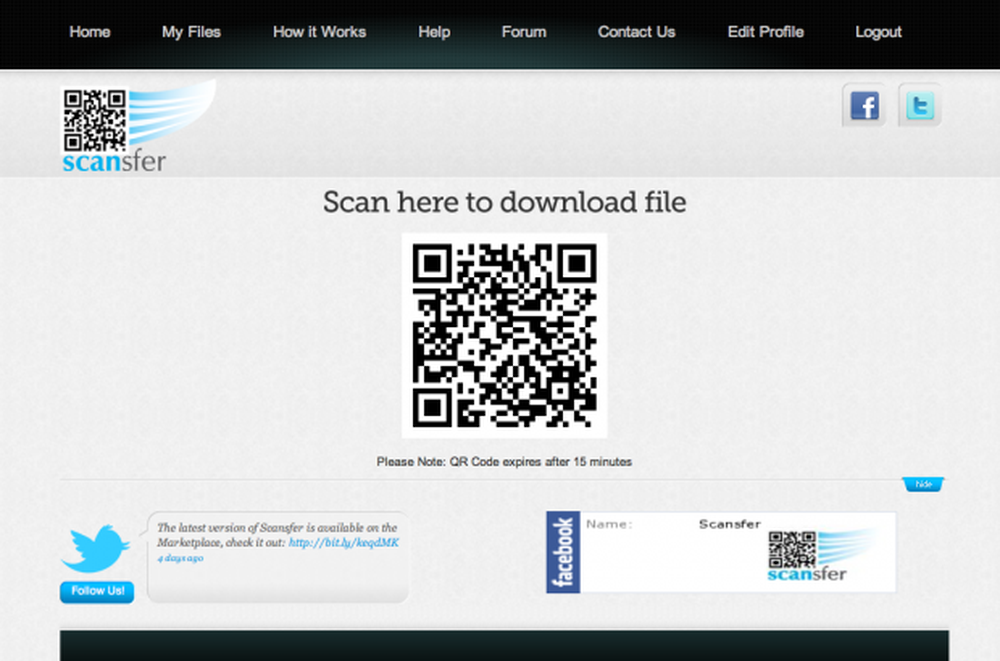
Web-gebaseerde QR-code
Interessant genoeg lijkt de uploader alleen beschikbaar op de startpagina.
Scansfer gebruiken
Het gebruik van Scansfer is vrij gesneden en droog. U opent de app naar de ingebouwde bestandsbrowser, selecteert een bestand en brengt het over. Alle mappen zijn voor u beschikbaar, zowel op de telefoon als op uw SD-kaart. Dit betekent dat u elk bestand, van afbeeldingen naar PDF's naar bladwijzers kunt overbrengen. U kunt zelfs contacten overdragen.
Het lijkt erop dat er een maximale uploadgrootte van 5 MB is. Geen woord over of dit in de toekomst zal veranderen.
De manier waarop Scansfer bladwijzers verwerkt, is best aardig: ze hebben een apart gedeelte met de naam "Mijn bladwijzers" met een tekstlink naar de bladwijzer. Gelukkig, omdat links geen ruimte innemen, is er geen tijdslimiet voor de bladwijzers. Helaas is er geen manier om bladwijzers van pc naar telefoon te verzenden, alleen telefoon naar pc en telefoon naar telefoon. Voor Telefoon naar Telefoon vraagt Scansfer de gebruiker eerst of hij of zij doorgestuurd wil worden naar de site, wat een leuke kleine veiligheidsmaatregel is!
Ik zou graag een mooier ontwerp van de bestandsbrowser zien - terwijl het momenteel functioneel is, is het niet erg mooi. Ik zou ook graag een manier zien om meerdere bestanden te selecteren om te uploaden.
Het is leuk dat Scansfer integreert in het deelmenu van Android, want als je wel een voorkeur voor bestandsbeheer hebt (zoals ASTRO File Manager bijvoorbeeld), kun je dat gebruiken om door bestanden te bladeren, maar nog steeds Scansfer gebruiken om ze te delen / uploaden.
Scansfer op het web
Hoewel de webinterface niet echt deel uitmaakt van de Android-app, maakt deze integraal deel uit van het gebruik van de app. De algehele site is goed ontworpen, maar de pagina Mijn bestanden ziet er een beetje gehaast uit en het weergeven van de bestanden kan iets leuker. Dit zou zo simpel zijn als het toepassen van enkele aangepaste CSS in de tabel die het bestand weergeeft.
Mijn grootste probleem met Scansfer is dat wanneer je een bestand uploadt via de web-uploader, Scansfer de bestandsnaam niet behoudt, maar een bestand zonder naam maakt. Hoewel dit geen nadelig effect had op afbeeldingen of pdf's, verknoeide het wel een tekstbestand dat ik probeerde over te zetten. Android wijst de naam van de pagina (dl.php) toe aan de naam van het tekstbestand zonder titel, dus ik kon het niet openen via het downloadmenu. Toen ik het via ASTRO File Manager opende, werd er extra mark-up toegevoegd en het bestand was moeilijk te lezen.
Conclusie
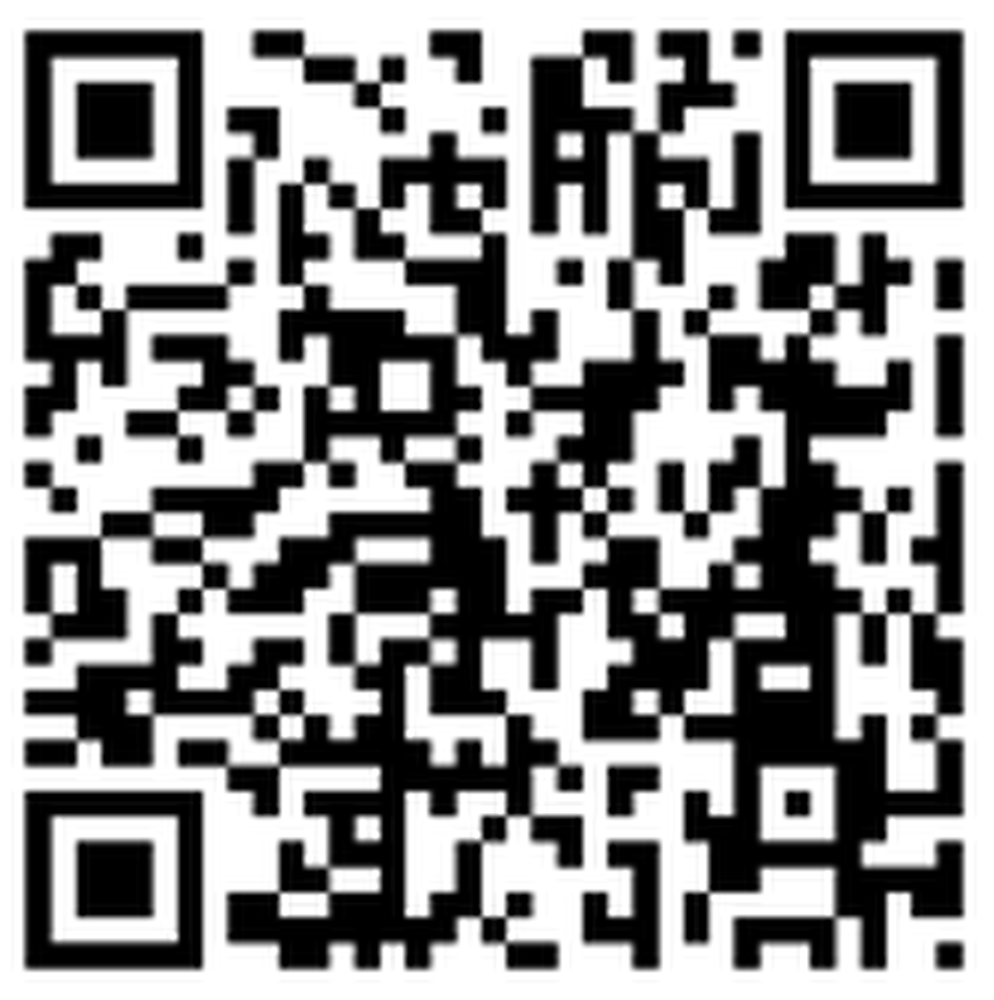
QR code
Bij het gebruik van Scansfer vond ik het een fatsoenlijke oplossing voor het overbrengen van bestanden en koppelingen, vooral naar de pc vanaf een telefoon. De tijdslimiet voor bestanden maakt het echter moeilijk voor mij om het te gebruiken als een full-time bestandsoverdrachtsoplossing. Als ik niet binnen 15 minuten na het verzenden van een bestand achter een computer sta, heeft het helemaal geen zin het bestand te verzenden. Het feit dat het uploaden van een bestand vanaf een computer de bestandsnaam volledig verwijdert, zet ook een grote domper op het gebruik van de app.
Ik denk echter wel dat dit met enige verfijning een erg leuke tool kan zijn voor bestandsoverdracht en delen en ik zal het zeker in de gaten houden voor toekomstige iteraties.




